
วิธีแก้ Instagram Login ไม่ได้ ลืมรหัสผ่านทำยังไงดี พร้อมแนะนำวิธีการป้องการลืมรหัสไอจีไม่ให้เกิดขึ้นอีกครั้ง
ลืมรหัสผ่าน ทำยังไงดี? หลาย ๆ คนเกิดปัญหานี้ขึ้น เนื่องจากยุคใหม่สมัยใหม่ Social Media มีมากมาย เราก็ต้องตามให้ทันเทรนกันซักหน่อย ก็มีทุกแอปไปเลยสิคะ! เลยเกิดปัญหาใหญ่ขึ้น คือการลืมรหัสผ่าน! จดกันไม่หมด จดแล้วลืมบ้าง เพราะต้องตั้งรหัสให้ปลอดภัยที่สุด
วันนี้เลยจะพาทุกคนมาดู วิธีการป้องกันไม่ให้เกิดปัญหาการลืมรหัสผ่านขึ้น และวิธีการแก้ไขปัญหาเข้า Instagram Login ไม่ได้ ลืมรหัสผ่านเข้า Instagram ไปแล้ว ทำยังไงดี!
วิธีการป้องกันปัญหาการเข้า Instagram Login ไม่ได้ลืมรหัสผ่าน
- ในระบบ IOS เองเนี่ย เขามีระบบ AutoFill Password ด้วยนะรู้ยัง
เป็นระบบที่ช่วยจำรหัสผ่านของเราในแต่ละ Application หรือ Website ที่เราเคยกรอกรหัสไป โดยจะลิงก์กันทั้งหมดหากคุณใช้ ID Apple เดียวกัน อย่างเจ๋ง!
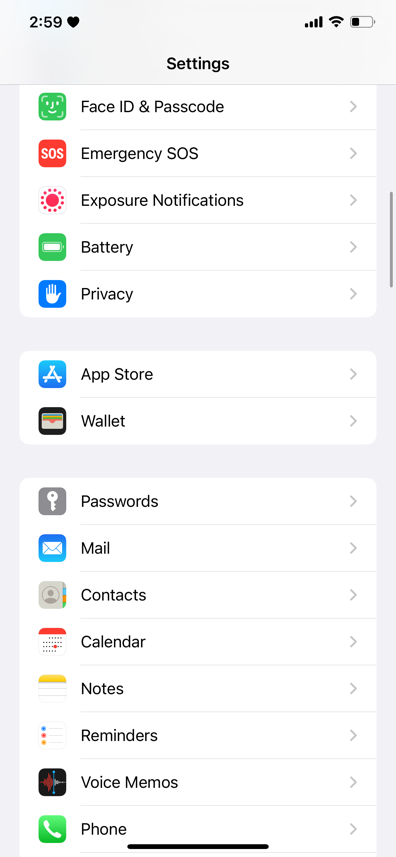
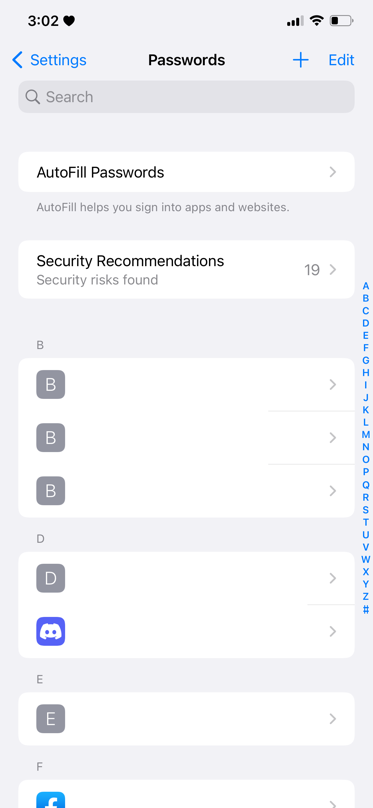
- ฝั่งทาง Android และ PC เองก็มีเหมือนกัน! ไม่น้อยหน้าใครหรอกนะ ผ่านระบบ Chrome
คุณจะสามารถเซฟรหัสผ่านได้ทุก Website ที่คุณต้องการเซฟได้เลย แค่เปิดให้ Sync ใน Chrome บนโทรศัพท์
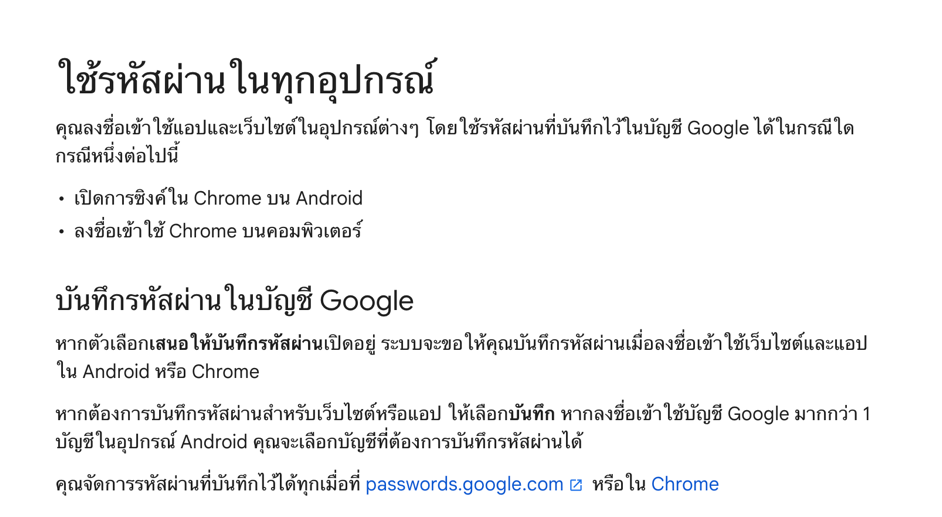
- วิธีสุดท้ายและเบสิคที่สุด คือการจดนั่นเอง “จำไม่หมด ก็จดไว้จำดีกว่า” จดในกระดาษก็ได้ ในโทรศัพท์ก็ดี แล้วแต่ความสะดวกของแต่ละคนเลย
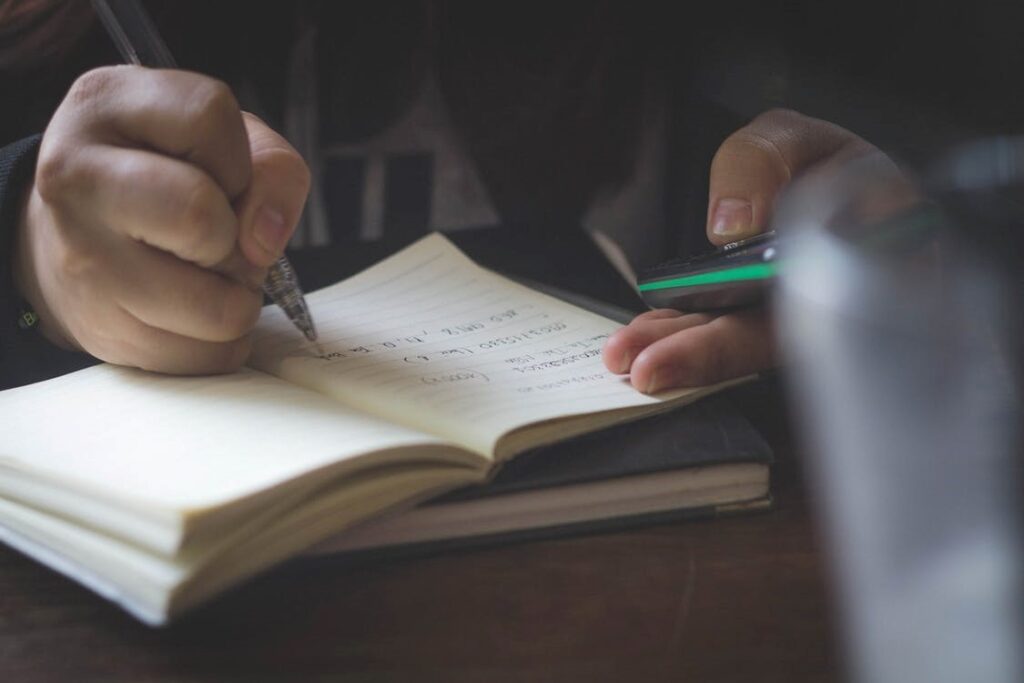
ขอบคุณรูปจากคุณ Pew Nguyen
https://www.pexels.com/th-th/photo/239548/
ส่วนคนที่ลืมรหัสผ่านไปแล้วนั้น แก้ยังไงดีล่ะ? เราไปดูกันเลยวิธีแก้ง่ายนิดเดียว แต่จำได้ก็ย่อมดีกว่านะ L
วิธีแก้ปัญหาลืมรหัสผ่าน Instagram มีขั้นตอนดังต่อไปนี้ :
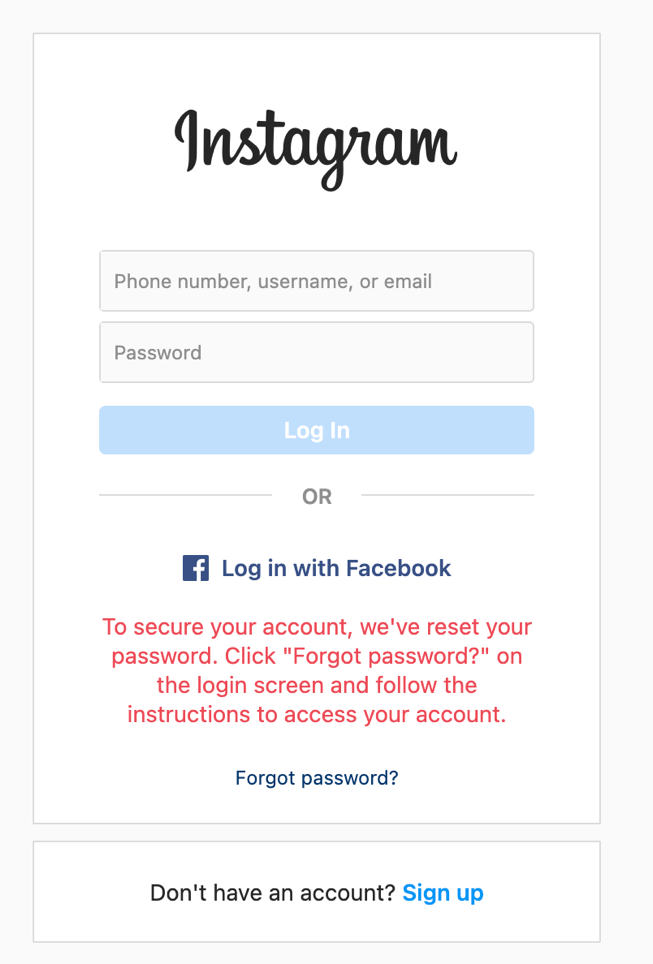
ขั้นตอนที่ 1 : คลิก Forgot password (ลืมรหัสผ่านใช่ไหม)
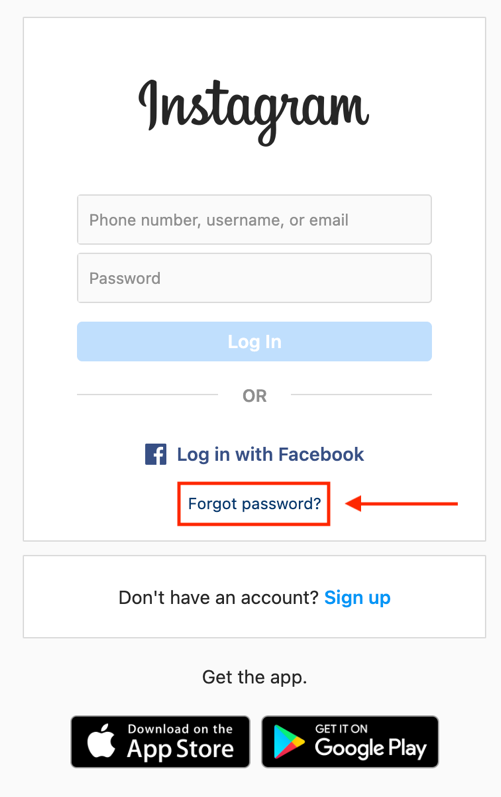
ขั้นตอนที่ 2 : พิมพ์ Email, เบอร์โทรศัพท์ หรือ Username เพื่อให้ Instagram ส่งลิงก์เพื่อ Reset รหัสผ่านของคุณ หลังจากนั้นกด Send Login Link (ส่งลิงก์สำหรับการเข้าสู่ระบบ)
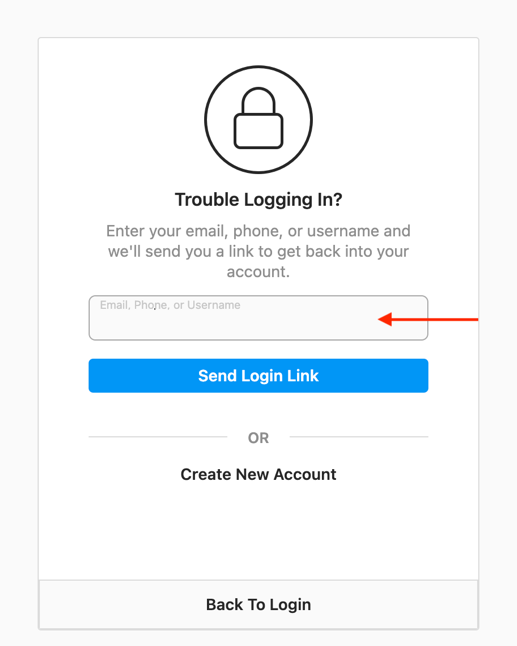
ขั้นตอนที่ 3 : คลิกกล่องข้อความด้านหน้า I’m not a robot (ฉันไม่ใช่โปรแกรมอัตโนมัติ) เพื่อยืนยันว่ายืนยันว่าเป็นคุณเพื่อเข้าสู่ระบบ และไม่ใช่หุ่นยนต์ จากนั้นคลิก Next (ถัดไป)

ขั้นตอนที่ 4 : หลังจากนั้นจะขึ้นมาแบบนี้ให้คุณทำการเช็ค Email หรือ SMS ที่ใช้ในการสมัคร เพื่อจะที่กดเข้าไปในลิงก์
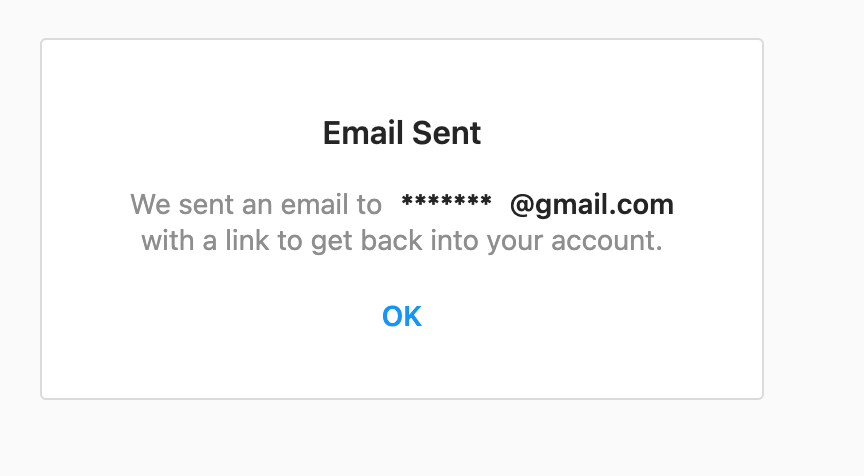
ขั้นตอนที่ 5 : Mail ที่ส่งมาจะหน้าตาเป็นแบบนี้ ให้กด Reset your password

ขั้นตอนที่ 6 : กรอกรหัสผ่านใหม่ให้เหมือนกันทั้งด้านและล่าง อย่างน้อย 6 ตัว (ใช้วิธีด้านบนเพื่อป้องกันการลืมรหัสผ่าน) เมื่อเสร็จสิ้นให้กด Reset Password
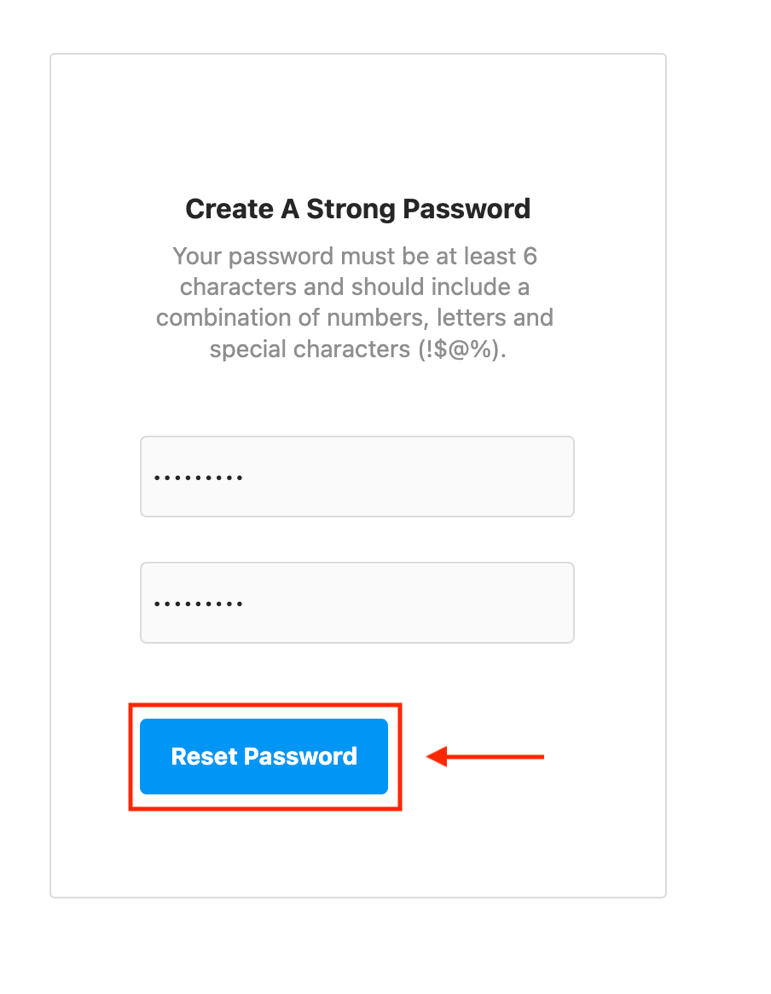
บทสรุป
เพียงเท่านี้ก็เป็นอันเสร็จ! สำหรับคนที่ Account เยอะ ๆ ก็ลืมอย่าลืมนำคำแนะนำที่เรานำมาแชร์วันนี้ไปใช้ดู หวังว่าบทความนี้จะเป็นประโยชน์ต่อคุณไม่มากก็น้อย และถ้าเห็นว่าบทความนี้มีประโยชน์ก็อย่าลืมแชร์ให้กับเพื่อน ๆ ของคุณ หรือคนที่คุณรักล่ะ
